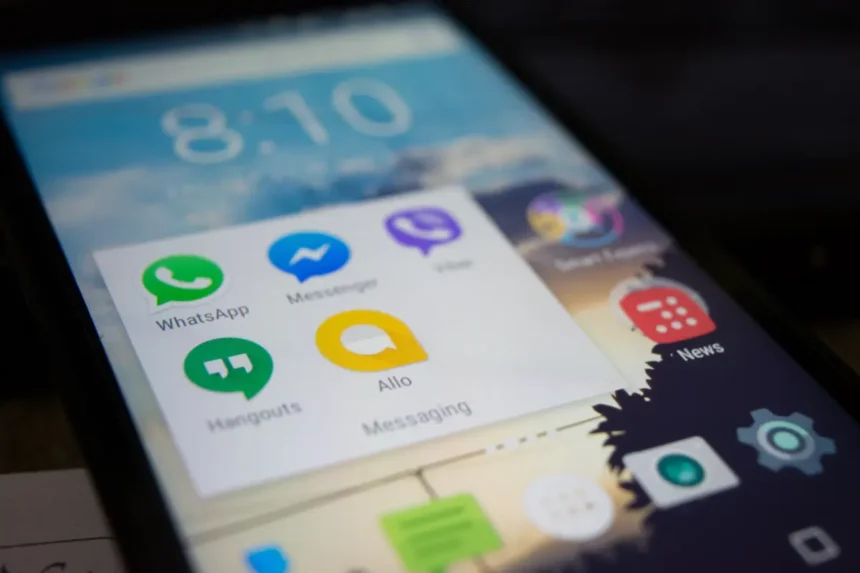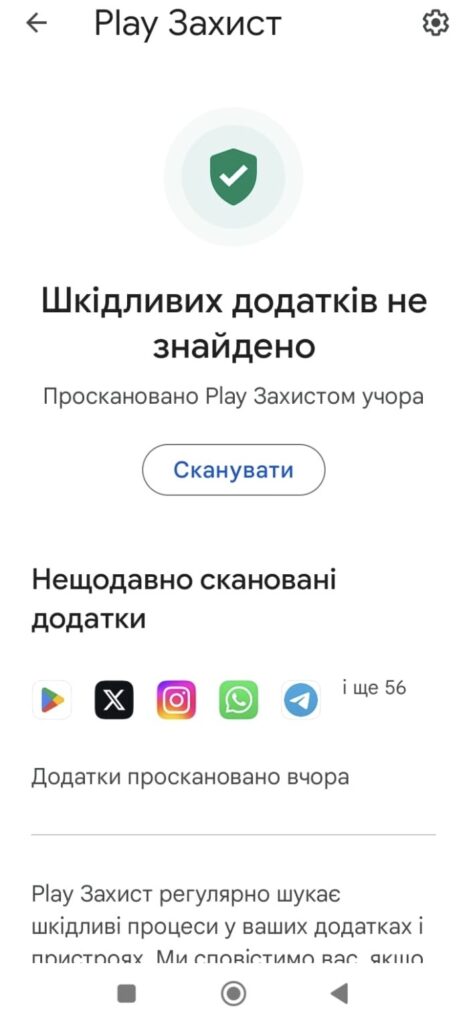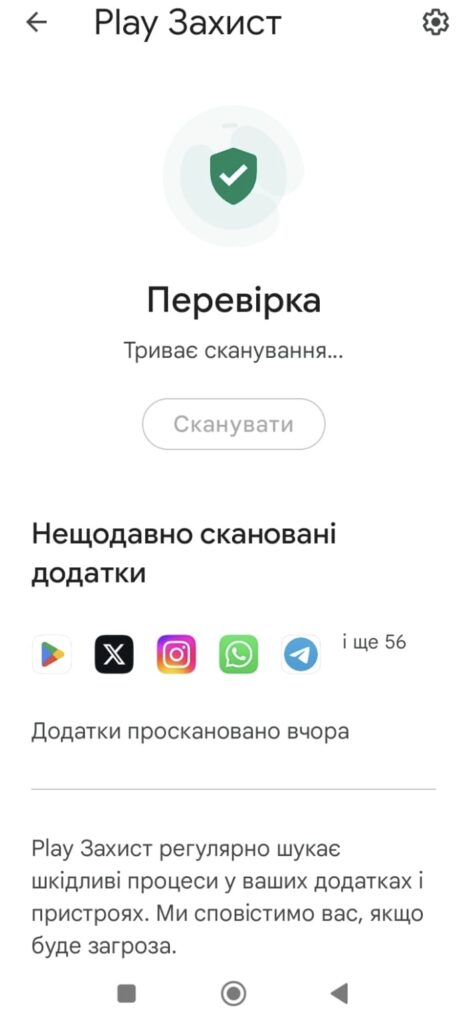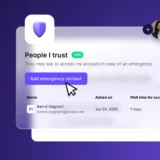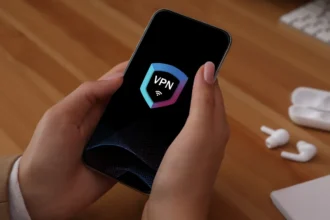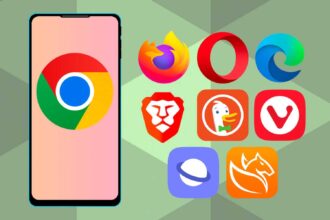Якщо ви стурбовані тим, що могли ненавмисно встановити шкідливу програму на свій пристрій Android, ви можете перевірити його вручну, не встановлюючи стороннє програмне забезпечення.
У минулому в Android були проблеми зі шкідливими програмами, які потрапляли в Google Play Store. Коли це траплялося, користувачі могли несвідомо встановити ці програми і створити великі проблеми. Шкідливе програмне забезпечення, програми-вимагачі, трояни… ви можете назвати все, що завгодно.
Жоден процес перевірки не є досконалим, але такі програми часто існують в Play Маркеті лише короткий час. Це не означає, що всі в безпеці. Ви можете бути єдиною людиною, яка встановила шкідливий додаток, але це все одно забагато.
Читайте також: Наскільки ефективний Google Play Захист для безпеки пристроїв на Android?
На щастя, ваш пристрій Android може запускати ручне сканування на наявність шкідливих програм. Я користувався цією функцією досить часто. Єдиний раз, коли вона знайшла щось зловмисне, був, коли я запустив тестове сканування після навмисного встановлення сумнівного додатку не з Play Store. Вона спрацювала, а потім видалила програму.
Я не раджу робити подібні спроби. Телефон, який я використовував, не був пов’язаний з моїм особистим обліковим записом Google і був відновлений до заводських налаштувань. Тим не менш, хороша новина полягає в тому, що функція працює, і ви повинні регулярно використовувати її вручну.
Читайте також: Як очистити кеш на телефоні або планшеті Android (і чому це потрібно)
Дозвольте мені показати вам, як це зробити.
Як запустити ручне сканування на Android
Що вам знадобиться: Єдине, що вам знадобиться – це оновлений пристрій Android, пов’язаний з дійсним обліковим записом Google.
На цьому все. Перейдемо до сканування.
1. Розблокуйте пристрій
Перше, що потрібно зробити – це розблокувати ваш Android-пристрій.
2. Відкрийте магазин Google Play
Відкрийте на своєму пристрої Android додаток Google Play Store. Відкривши його, торкніться значка свого профілю у верхньому правому куті вікна, а потім у спливаючому вікні виберіть Play Захист.
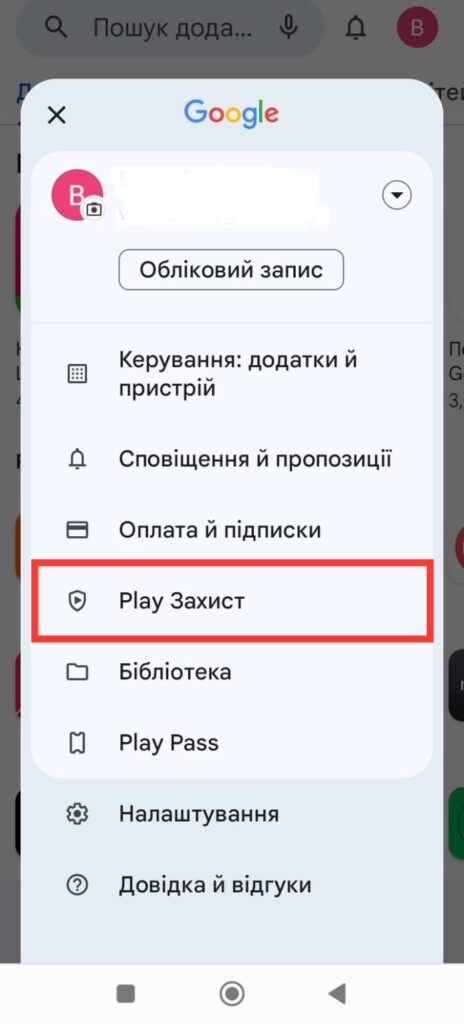
З цієї сторінки ви також можете отримати доступ до менеджера додатків/пристроїв.
3. Запустіть сканування
У вікні Play Захист ви, швидше за все, побачите напис “Шкідливих додатків не знайдено” і час останнього запуску сканування. Коли Play Захист знайде щось, що, на його думку, є шкідливим, виходячи з серйозності того, що може зробити програма, він або вимкне, або видалить цю програму.
Щоб почати, натисніть Сканувати. Сканування пройде через усі встановлені вами програми. Якщо у вас не багато сотень програм, цей процес займе менше хвилини. На моєму пристрої було понад 150 програм (включно з системними), і сканування зайняло близько 20 секунд. Якщо Play Зазист знайде щось шкідливе на вашому пристрої, він автоматично вирішить проблему.
Шанси на те, що ви коли-небудь зіткнетеся зі шкідливим додатком на своєму пристрої Android, дуже малі, якщо ви будете уважно ставитися до того, що встановлюєте з Play Store, і ніколи не встановлюватимете додатки поза офіційним магазином додатків. Проте я відчуваю полегшення, знаючи, що можу запустити сканування, коли захочу, і що Play Захист дуже добре справляється зі своєю роботою.